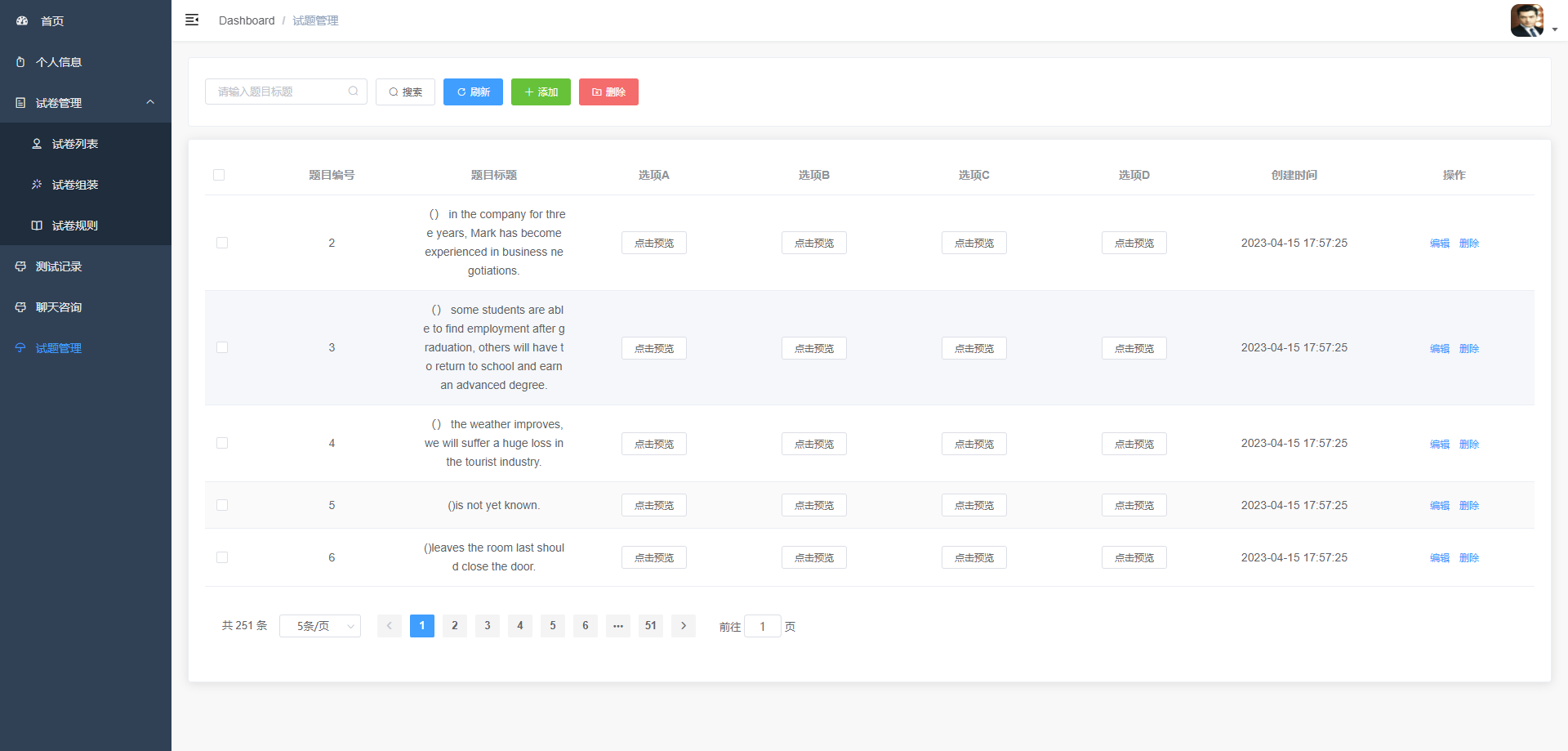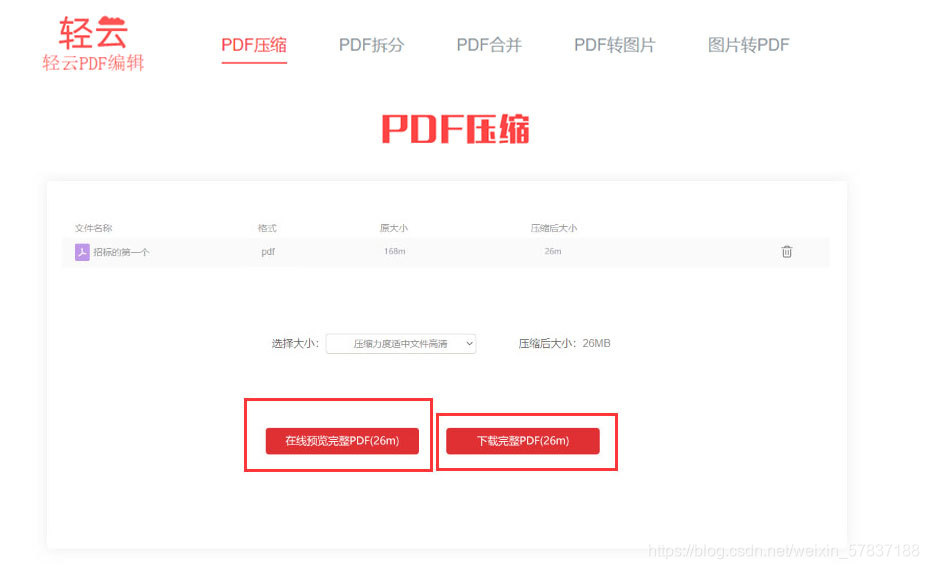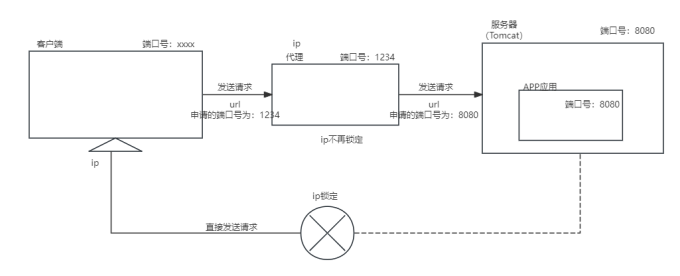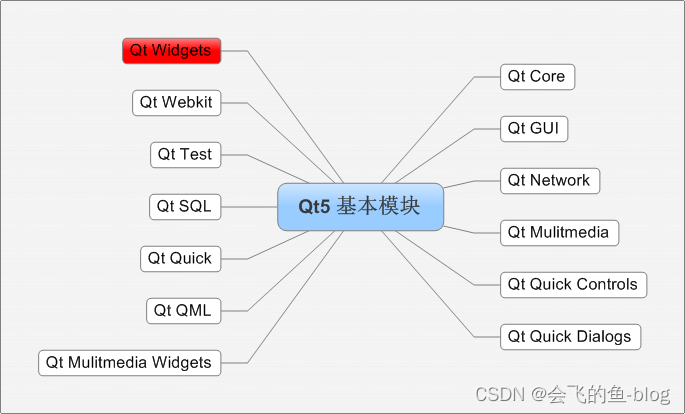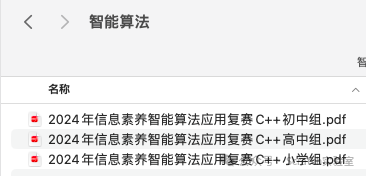在数字化时代,电脑文件承载着我们的工作、学习和生活的重要信息。然而,由于文件体积的庞大或是操作失误,我们有时会不小心删除一些至关重要的文件。特别是当文件过大时,它们可能不会在回收站中留下痕迹,给恢复工作带来更大的难度。本文将为您介绍几种针对大文件误删后的恢复方法,希望帮助您找回丢失的数据。

图片来源于网络,如有侵权请告知
方法1:撤销删除法
对于刚刚删除的大文件,我们可以尝试使用“Ctrl+Z”撤销删除快捷键,或者通过鼠标右键单击空白处选择“撤销删除”来恢复。但需要注意的是,如果删除后进行了过多操作,这种方法可能会失效。

方法2:回收站恢复法
如果撤销删除法无法恢复文件,我们可以尝试在电脑的回收站中查找被删除的文件。找到后,右键单击选择“还原”即可。但需要注意的是,有些大文件可能因体积过大而直接被系统删除,不会进入回收站。

方法3:备份恢复法
文件过大删除后不在回收站怎么找回?如果我们在日常使用电脑时有备份文件的习惯,那么可以从备份中恢复被误删的大文件。备份的方式有很多,如手动复制到移动设备、使用专业软件进行自动备份等。

图片来源于网络,如有侵权请告知
方法4:专业软件恢复法
如果以上方法都无法恢复被误删的大文件怎么办?当面临大文件直接删除,跳过回收站且没有备份的困境时,恢复这些文件可能会显得尤为棘手。然而,借助专业的数据恢复软件,您仍然有可能找回这些珍贵的文件。在尝试恢复之前,请避免往文件所在的磁盘空间写入新数据以免造成覆盖,然后通过专业的恢复软件扫描丢失数据的磁盘,并尝试找回那些被误删但尚存于磁盘上的文件。
下面以支持免费扫描和预览的云骑士数据恢复软件为例进行操作:
步骤1:启动已下载安装好的软件(避免下载安装在大文件原本所在磁盘空间),在主界面选择相应的恢复功能,这里选用“误删除文件”功能执行大文件恢复工作。

步骤2:选择不小心删除大文件所在的磁盘位置,如果是外接磁盘需提前正确连接到电脑,等待软件自动识别成功,选好之后点击“开始扫描”。

步骤3:自动扫描工作结束后,可按类型/路径/文件名/大小等方式查找大文件,然后预览一下,确认无误后勾选并执行“立即恢复”。

为了帮助大家更迅速地找回误删的大文件,以下提供几种查找方法供您参考:
【类型】:若知删除大文件的类型,可在对应文件类型下查找。
【路径】:若恢复大体积文件夹,可按原始路径快速查找文件。
【文件名】:已知大文件名,可输关键字或后缀名在搜索框快速查找。
【大小】:大文件多以G为单位,可点击大小排序查找。
步骤4:最后选择保存路径时,记得避开原位置以防覆盖,点击“确定”后等待大文件导出完成。

备注:如果是使用“深度恢复”扫描,由于文件可能被随机重命名,无法直接通过文件名查找。但您可以通过文件类型、大小或预览功能快速定位所需数据。
▌温馨提示:
①避免一切可能写入操作,如存入、浏览、编辑、格式化硬盘、调整分区等。
②文件体积较大的话,彻底覆盖率可能会慢些,建议越早使用专业软件恢复越好。
③恢复C盘文件建议在关机状态取下硬盘,挂到其他电脑上面进行恢复。
④预览功能提高文件恢复成功率,推荐软件有此功能,其他可自行了解。
⑤如果是电脑硬盘物理损坏,建议停止通电,寻求线下专业人员恢复。
▌常见问答:
电脑一年前删除的文件可以恢复回来吗?
电脑一年前删除的文件有可能恢复回来,但成功率取决于多种因素,如是否覆盖了原数据、文件存储设备的健康状况等。建议使用上述介绍的专业的数据恢复软件尝试扫描,只要能扫描出来且能正常预览都是可以恢复的,恢复前请停止在原位置写入新数据以防覆盖旧数据。
▌结尾:
通过本文的介绍和分享,我们了解了大文件误删后的恢复方法。虽然数据恢复技术日益成熟,但预防仍然是较好的措施。因此,我们在日常使用电脑时应该养成良好的备份习惯,并尽量避免可能导致误删的操作。当然,如果不幸遇到了误删事件,也不要过于慌张和焦虑。通过选择合适的恢复方法并耐心操作,我们很有可能找回被误删的大文件。
▌往期推荐:
电脑上的照片删除了怎么恢复?七种方法任你选
u盘存了东西却显示没有文件怎么办?原因分析与解决方案
电脑f盘的数据回收站清空了能恢复吗